Clique em Contas e, em seguida, clique em Opções de Conta.
Clique em Adicionar.
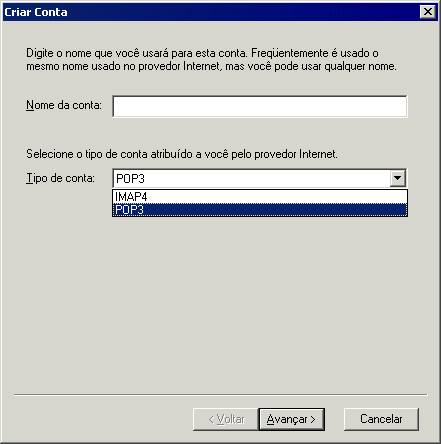
Siga os prompts.
Se você tem várias contas de e-mail, sabe que não é conveniente consultar cada conta em um local diferente. Você pode adicionar suas contas de correio da Internet POP3 e IMAP4 ao GroupWise para ler e enviar mensagens de todas as suas contas do GroupWise.
Antes de adicionar uma conta POP3 ou IMAP4 ao GroupWise, você precisa saber o tipo de servidor de correio usado (POP3 ou IMAP4), o nome e a senha da conta e o nome dos servidores de correio de entrada e saída. Você pode obter essas informações no provedor Internet ou no administrador da LAN.
O menu Contas na Janela Principal do GroupWise permite acessar recursos de conta, como adicionar uma conta, definir propriedades da conta, além de enviar e recuperar itens das contas de correio da Internet.
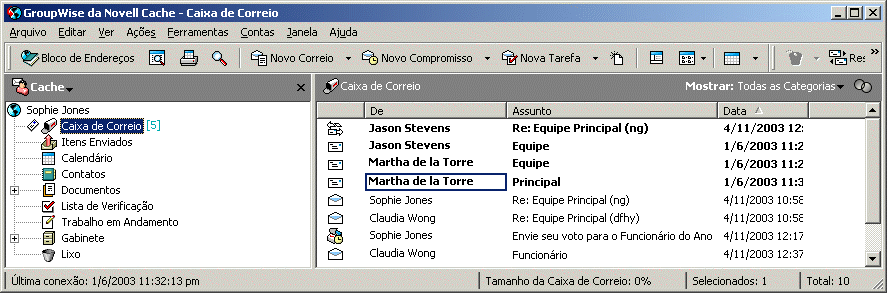
Se o menu Contas não estiver disponível na Caixa de Correio Online, isso significa que o administrador do sistema especificou que contas POP3 e IMAP4 não podem ser usadas no modo Online ou que a agência postal não está usando um Agente Postal do GroupWise 5.5 Enhancement Pack ou superior.
Enquanto estiver usando o modo Remoto, você poderá verificar as contas de correio da Internet sem se conectar ao GroupWise.
O menu Contas está sempre disponível no modo Remoto.
Se estiver usando o GroupWise no modo Remoto ou de Cache, você tem a opção de não fazer upload de uma conta POP3 ou IMAP4 para a sua Caixa de Correio Online. Para verificar se não fez upload de uma conta, clique em Contas, clique em Opções de Conta, selecione uma conta, clique em Propriedades e desmarque Fazer Upload desta Conta para a Caixa de Correio Online do GroupWise.
Os itens da conta IMAP4 são sempre armazenados no servidor IMAP4. Você pode optar por armazenar seus itens da conta POP3 no servidor POP3. Se você armazenar itens no servidor, poderá lê-los em mais de um computador.
Quando você adiciona uma conta IMAP4, a pasta vista no GroupWise representa a pasta no servidor IMAP4. Qualquer ação executada na pasta do GroupWise, como criar, renomear ou apagar, também será executada no servidor IMAP4.
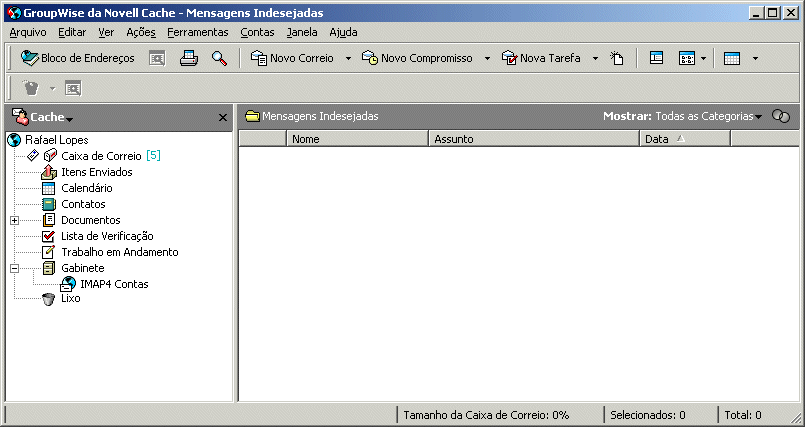
Quando você apagar um item, ele será marcado para exclusão no servidor IMAP4. Para remover o item, você precisará purgá-lo. Você pode fazer download apenas do assunto (cabeçalho) de um item ou do item inteiro. Você também pode mover os itens de outra pasta para uma pasta IMAP4 e os itens serão criados no servidor IMAP4.
Se você usar a conta IMAP4 enquanto estiver no modo Remoto, qualquer mudança feita será sincronizada com o servidor GroupWise na sua próxima conexão com a Caixa de Correio Online.
A consulta em pastas IMAP4 não é suportada. O proxy para pastas IMAP4 não é suportado.
O Utilitário de Importação de E-Mails do GroupWise permite importar informações de clientes POP3 e IMAP4 suportados para o GroupWise. A opção Contas > Opções de Conta > Adicionar permite criar novas contas. Para obter informações sobre a importação de contas de clientes de e-mail suportados, consulte Importando contas POP3 e IMAP4 .
Esta seção contém os seguintes tópicos:
Verifique o tipo de servidor de correio usado (POP3 ou IMAP4), o nome de login e a senha de sua conta, bem como o nome dos servidores de correio de entrada e saída. Entre em contato com o provedor Internet para obter essas informações.
Clique em Contas e, em seguida, clique em Opções de Conta.
Clique na Conta a ser modificada.

Clique em Propriedades.
Clique nas guias para encontrar as propriedades a serem modificadas.
Modifique as propriedades e clique em OK.
Para contas IMAP4, se você mudar o nome da conta, o nome da pasta IMAP4 também será mudado.
Para fazer download de itens de uma conta, clique em Contas, clique em Enviar/Recuperar e, em seguida, clique no nome da conta.
ou
Para fazer download de itens de todas as contas nas quais a opção Incluir Esta Conta ao Enviar/Recuperar Contas Marcadas esteja selecionada nas propriedades da conta, clique em Contas, clique em Enviar/Recuperar e, em seguida, clique em Todas as Contas Marcadas.
No modo Remoto, se a opção Incluir Esta Conta ao Enviar/Recuperar Contas Marcadas estiver selecionada em Propriedades do Remoto, você poderá fazer download de itens da sua Caixa de Correio Online e das suas contas de correio da Internet ao mesmo tempo.
Clique em Contas e, em seguida, clique em Opções de Conta.
Clique em Opções Gerais.
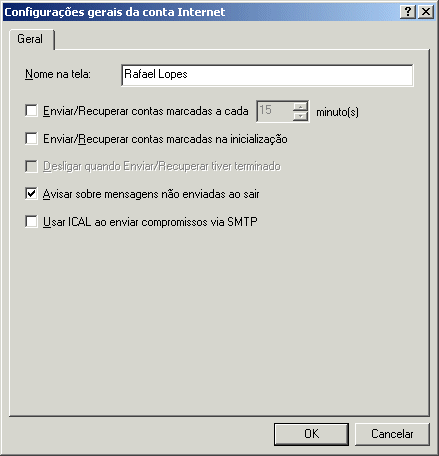
Para fazer download de itens periodicamente, selecione Enviar/Recuperar Contas Marcadas a Cada _ Minutos. Especifique com que freqüência deseja que os itens sejam enviados e recuperados.
Para fazer download de itens sempre que iniciar o GroupWise, selecione Enviar/Recuperar Contas Marcadas na Inicialização.
As configurações afetarão todas as contas nas quais a opção Incluir Esta Conta ao Enviar/Recuperar Contas Marcadas esteja selecionada nas propriedades da conta.
Se você tiver criado novos itens para essas contas e ainda não os tiver enviado, eles serão enviados no mesmo momento em que novos itens forem baixados.
Para ativar e desativar rapidamente essa opção, clique em Contas e, em seguida, clique em Enviar/Recuperar Automático. Essa opção estará ativada quando uma marca de seleção for mostrada.
Clique em Contas e, em seguida, clique em Opções de Conta.
Clique na conta IMAP4 e, em seguida, clique em Propriedades.
Clique na guia Avançado.
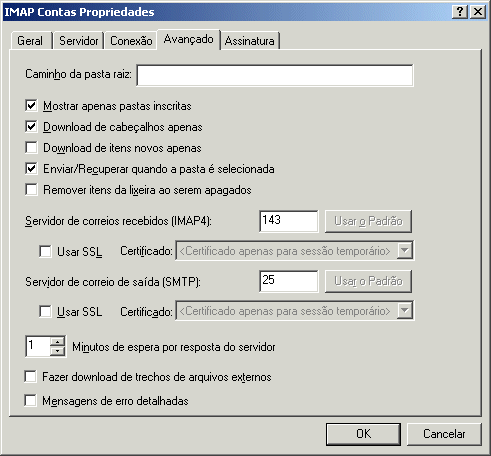
Selecione Download de Cabeçalhos Apenas.
Clique em OK e, em seguida, clique em Fechar.
Após fazer download dos cabeçalhos (assuntos) dos itens, você poderá fazer download do item completo abrindo-o enquanto estiver conectado com a Internet.
Em um item que deseja enviar, clique em Ações, clique em Enviar Usando e, em seguida, clique na conta da qual deseja enviar o item.
ou
Clique em  e, em seguida, clique na conta.
e, em seguida, clique na conta.
O nome De associado a essa conta estará na caixa De desse item.
Para definir a conta padrão da qual os itens serão enviados, clique em Contas, clique em Opções de Conta, clique em uma conta e, em seguida, clique em Definir Padrão.
Para apagar um item de uma conta IMAP4 ou POP3, clique no item e pressione Apagar.
ou
Para apagar um item IMAP4 do servidor IMAP4, arraste-o da pasta IMAP4 e solte-o em uma pasta normal do GroupWise.
ou
Para apagar itens POP3 do servidor POP3 durante o download, clique em Contas, clique em Opções de Conta, clique duas vezes na conta POP3, clique na guia Avançado, verifique se a opção Deixar Cópia das Mensagens no Servidor está desmarcada e clique em OK.
Se você marcar Deixar Cópia das Mensagens no Servidor e Remover do Servidor após __ Dias, os itens POP3 serão apagados do servidor POP3 no número especificado de dias após o download do item.
Se você marcar Deixar Cópia das Mensagens no Servidor e Remover do Servidor após Apagar do Lixo, os itens POP3 serão apagados do servidor POP3 quando você eliminá-los manualmente do Lixo. Se o GroupWise esvaziar automaticamente o Lixo, os itens não serão apagados do servidor POP3.
Você pode estabelecer uma conexão com o servidor de correio POP3 ou IMAP4 usando SSL, um protocolo de segurança na Internet que ajuda a manter a confidencialidade das mensagens. Para que você possa usar esta opção, o servidor de correio precisa suportar SSL.
Clique em Contas e, em seguida, clique em Opções de Conta.
Clique na conta e, em seguida, clique em Propriedades.
Clique na guia Avançado.
Selecione Usar SSL e especifique o certificado digital que você deseja usar.
Esse certificado habilita o GroupWise a utilizar o SSL para autenticar o servidor de correio selecionado. (Se não houver certificados apresentados na lista suspensa, será preciso usar o browser da Web para obter um certificado de uma Autoridade de Certificação independente. Para obter mais informações, consulte Obtendo um certificado de segurança de uma Autoridade de Certificação .)
Clique em OK e, em seguida, clique em Fechar.
Use o Utilitário de Importação de E-Mails do GroupWise para importar contas POP3 e IMAP4 existentes para o GroupWise. Além de importar mensagens das contas POP3 e IMAP4 existentes, você poderá economizar tempo, pois não precisará digitar entradas novamente no bloco de endereços do GroupWise.
Clique em Arquivo e, em seguida, clique em Importar POP3/IMAP.
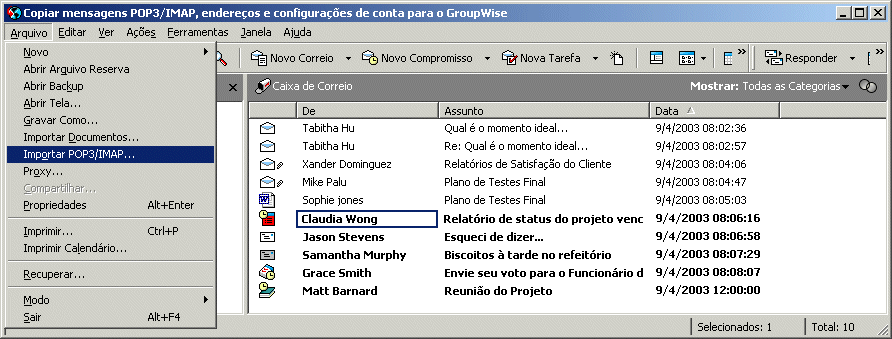
A caixa de listagem Clientes de E-Mail Instalados exibe as contas de e-mail instaladas em sua máquina.
Selecione a conta de e-mail a ser importada para o GroupWise e clique em Próximo.
Clique nas caixas de seleção apropriadas para importar as informações de contas para o GroupWise.
Você pode escolher mensagens de e-mail, blocos de endereços, configurações de conta ou qualquer combinação dos três.
Clique em Próximo.
Clique nas pastas a serem importadas da conta de e-mail existente para o GroupWise.
Quando você importa uma pasta, todas as mensagens e todos os subdiretórios dela também são importados.
Clique em Próximo.
Digite um nome para a nova pasta do GroupWise que conterá as mensagens e as pastas importadas, use os botões Acima, Abaixo, Direita e Esquerda para posicionar a pasta no Gabinete do GroupWise e clique em Próximo.
Digite um nome para o novo bloco de endereços do GroupWise que conterá os endereços importados.
O nome digitado será exibido em uma nova guia no Bloco de Endereços do GroupWise.
Clique em Próximo.
Clique nas contas a serem importadas para o GroupWise e, em seguida, clique em Próximo.
Aceite o nome padrão para a nova conta e clique em Próximo.
ou
Selecione a pasta de contas na caixa de listagem, clique em Mudar Pasta, digite um novo nome, clique em OK e, em seguida, clique em Próximo.
Revise as informações de resumo para verificar se estão corretas e clique em Próximo.
ou
Clique em Voltar para alterar as opções de importação.
Verifique se a conta de e-mail foi importada com êxito e clique em Terminado.
Clique em Contas e, em seguida, clique em Opções de Conta.
Clique no nome da conta POP3.
Clique em Propriedades.
Clique na guia Avançado.
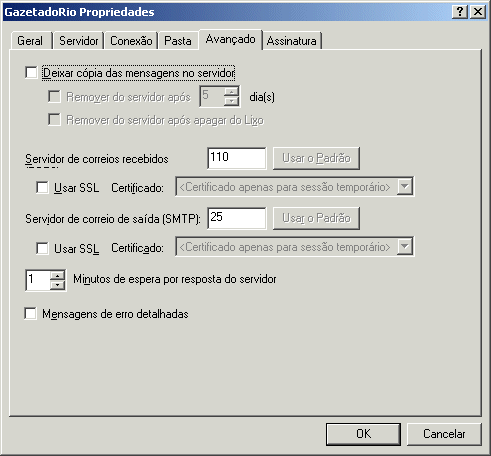
Clique em Deixar Cópia das Mensagens no Servidor.
Clique em OK e, em seguida, clique em Fechar.
Clique em Contas e, em seguida, clique em Opções de Conta.
Clique no nome da conta.
Clique em Propriedades.
Clique na guia Avançado.
Digite o número de minutos na caixa Minutos de Espera por Resposta do Servidor.
Clique em OK e, em seguida, clique em Fechar.
Este recurso estará disponível se o servidor IMAP4 suportar a associação e a desassociação de pastas. Quando você é desassociado de uma pasta, ela deixa de aparecer na sua lista de pastas no servidor IMAP4, mesmo que ainda esteja na sua conta IMAP4. Esse recurso é especialmente útil quando você está acessando uma conta NNTP por meio de uma pasta IMAP4.
Clique em Contas e, em seguida, clique em Opções de Conta.
Clique na conta IMAP4 e, em seguida, clique em Pastas.
Clique na guia Todas para ver todas as pastas dessa conta.
ou
Clique na guia Aprovado para ver as pastas às quais você está associado no momento.
Se quiser listar pastas que contêm textos específicos no nome (em vez de listar todas as pastas), digite o texto na caixa de texto Pesquisar Pastas que Contêm e clique em Pesquisar.
Clique no nome da pasta e, em seguida, clique em Inscrever.
ou
Para desassociar-se de uma pasta, clique no nome da pasta e, em seguida, clique em Cancelar.
Clique em Fechar.
Na Lista de Pastas, clique o botão direito do mouse na pasta da conta IMAP4 e, em seguida, clique em Ordenar Pastas.
Esta opção não estará disponível se as pastas já tiverem sido colocadas em ordem alfabética.
Se você estiver acessando um servidor de telefonia através de sua conta IMAP4, o GroupWise poderá fazer o download dos trechos de arquivos externos de anexos de correio de voz. Você não precisará seguir este procedimento se estiver usando o NBX100 ou Merrimac, pois o download dos trechos dos arquivos externos é automático.
Clique em Contas e, em seguida, clique em Opções de Conta.
Clique na conta IMAP4 e, em seguida, clique em Propriedades.
Clique na guia Avançado.
Selecione Fazer Download de Trechos de Arquivos Externos.
Clique em OK e, em seguida, clique em Fechar.